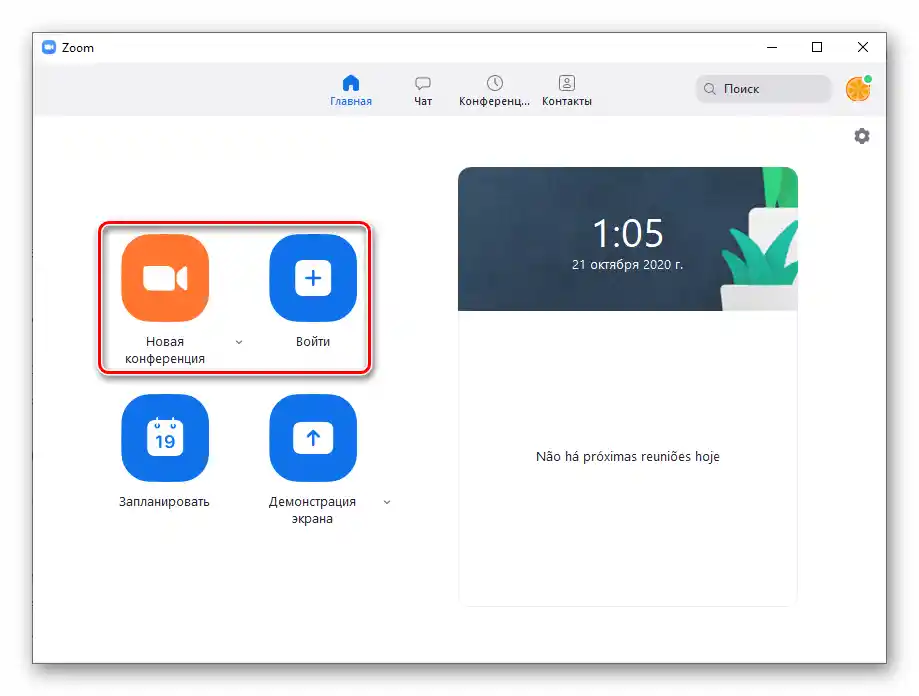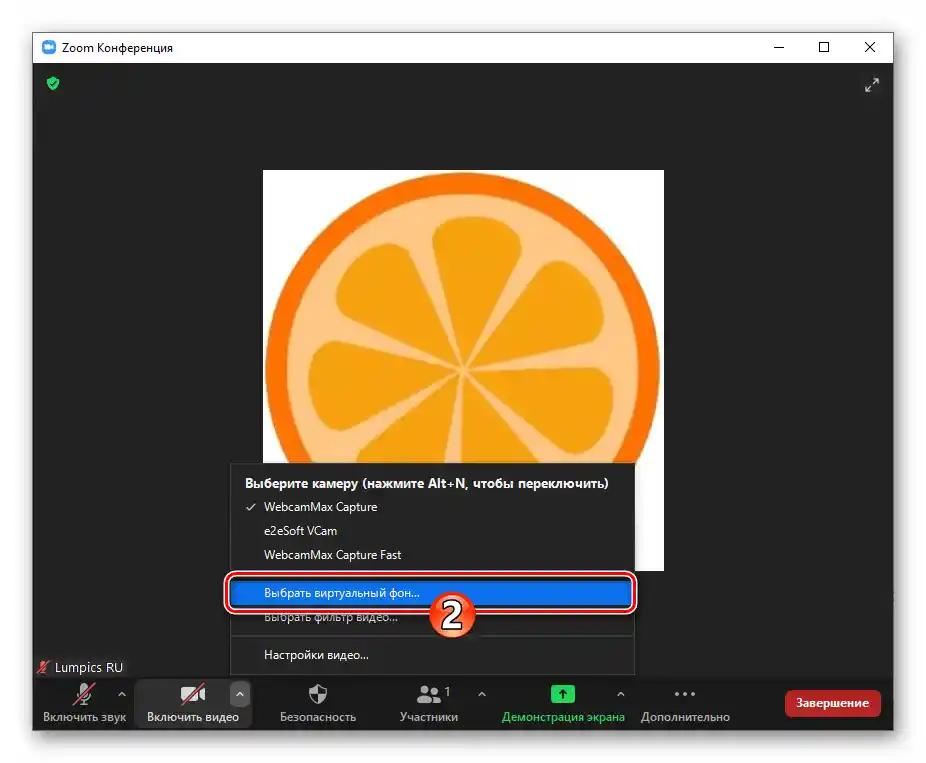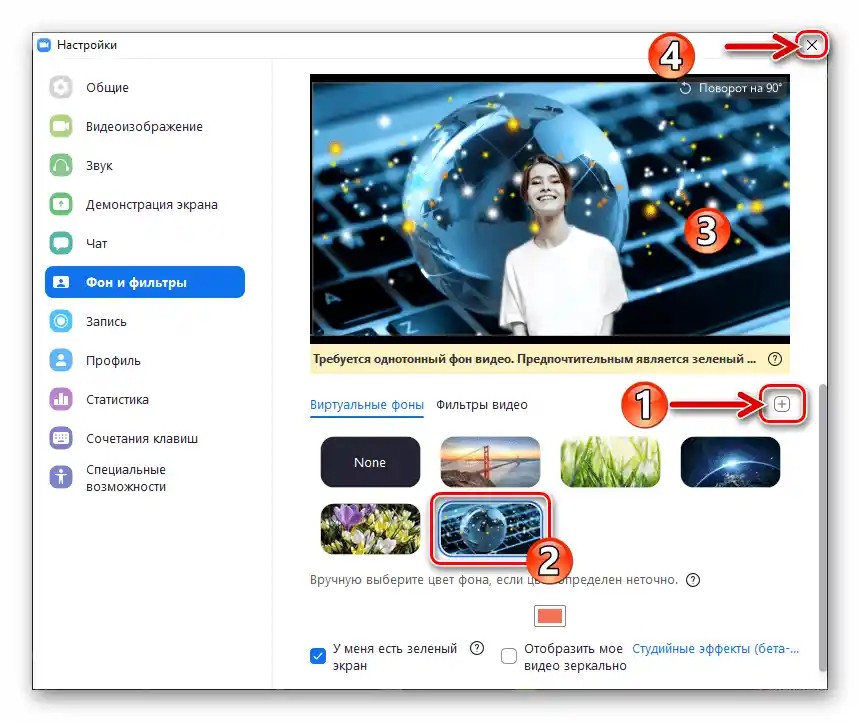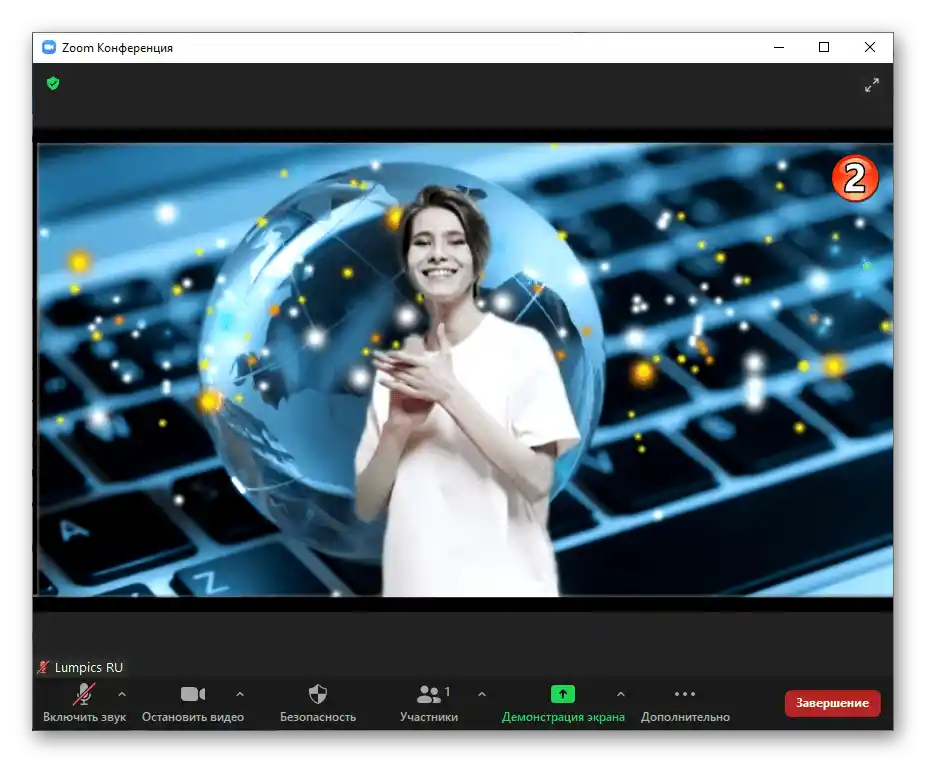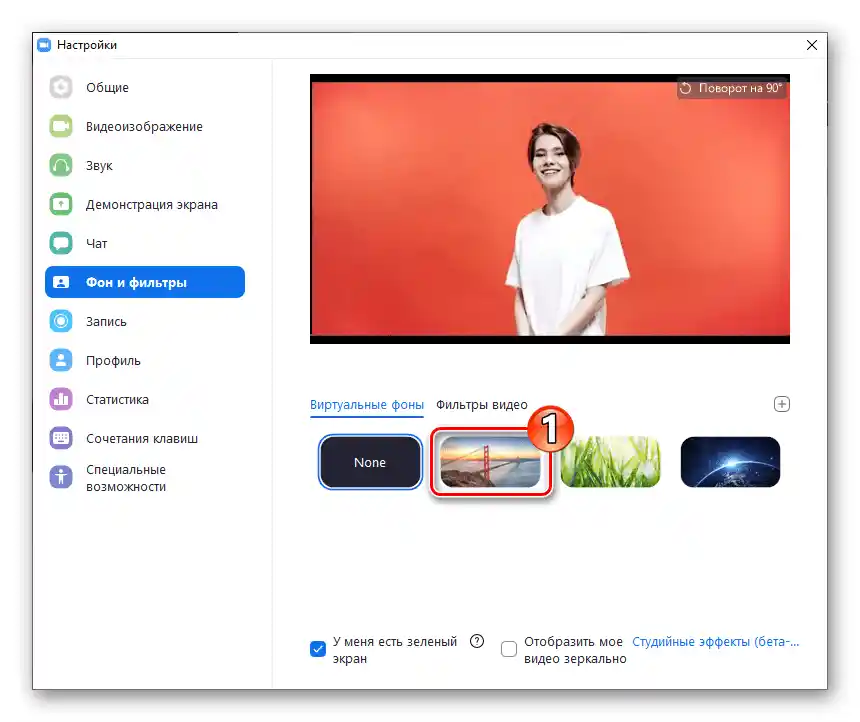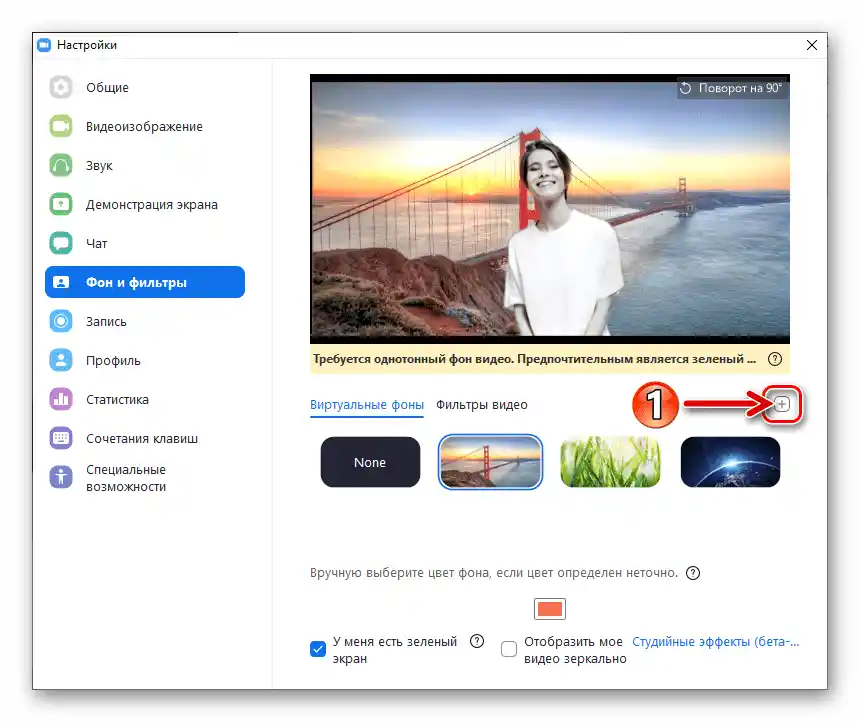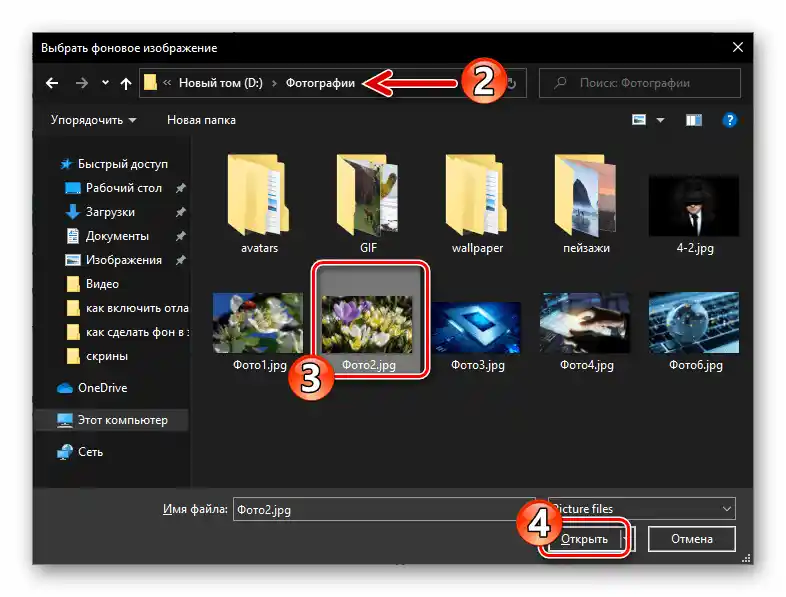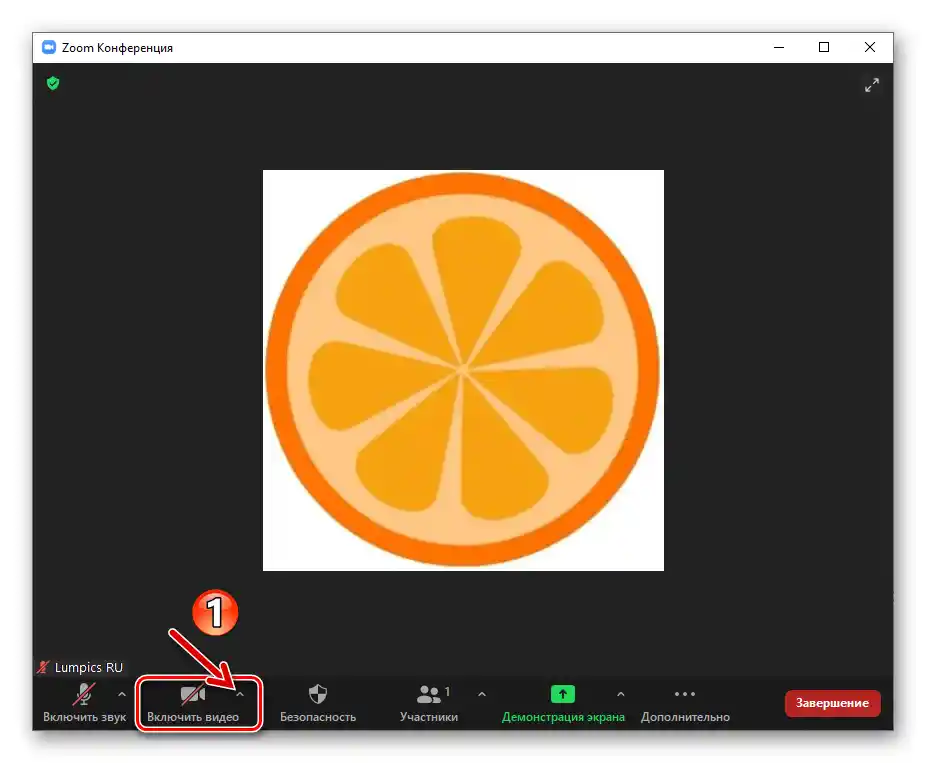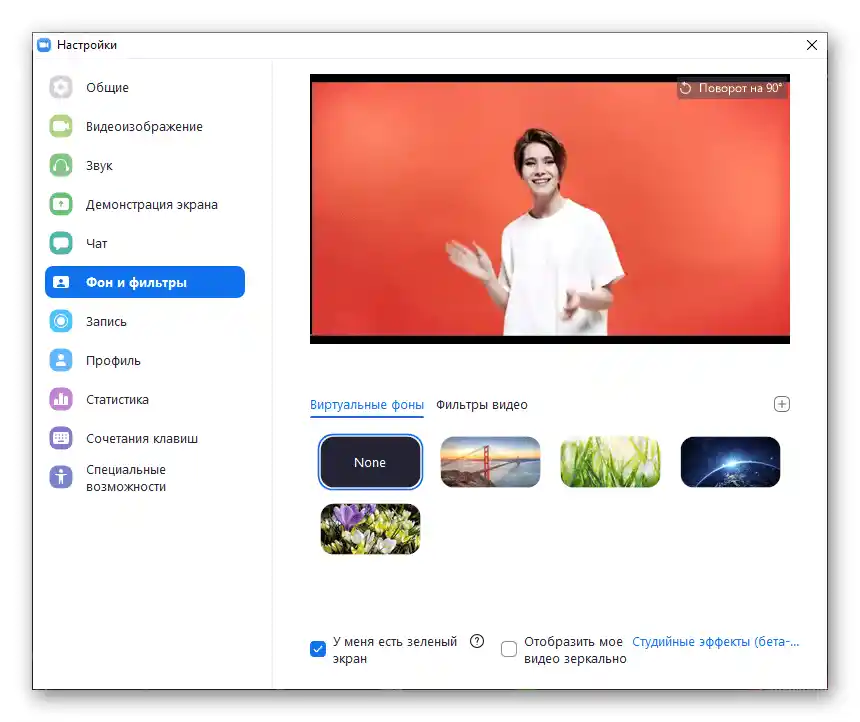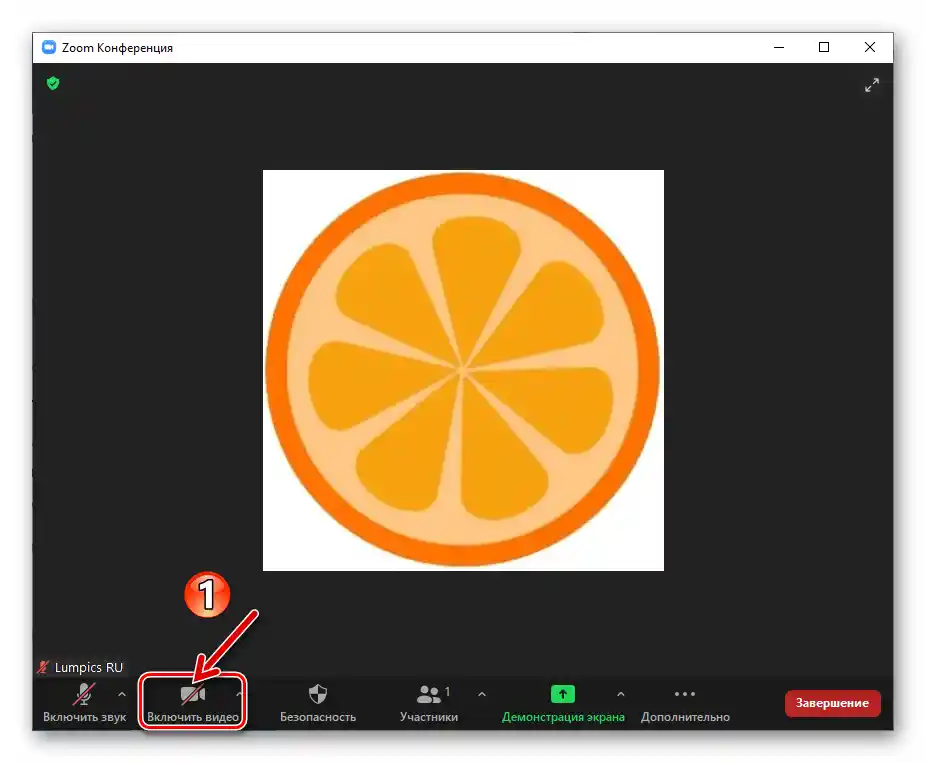تحويل خلفية الفيديو المرسل عبر زووم متاح في الوقت الحالي فقط لمستخدمي تطبيق سطح المكتب للخدمة, بينما لا تتوفر هذه الميزة في النسخ المحمولة من النظام.
أول شيء يجب القيام به للحصول على إمكانية استخدام خيار "الخلفية الافتراضية" في زووم هو تفعيله في إعدادات ملف المستخدم:
- في أي متصفح مفضل، انتقل إلى بوابة زووم عبر الرابط المقدم أدناه، وانقر على "تسجيل الدخول" في أعلى الصفحة المفتوحة.
- قم بتسجيل الدخول إلى الخدمة، بإدخال اسم المستخدم (البريد الإلكتروني) وكلمة المرور في الحقول المناسبة من نموذج تسجيل الدخول المعروض، ثم انقر على زر "تسجيل الدخول" أسفلها.
- في قائمة أقسام إعدادات الحساب على اليسار، انقر على "الإعدادات".
- بعد ذلك، في القائمة تحت اسم علامة التبويب النشطة "المؤتمر"، انقر على "في المؤتمر (متقدم)".
- في قسم الإعدادات الذي ستنتقل إليه، يوجد خيار "صورة الخلفية الافتراضية" - قم بتفعيل المفتاح الموجود على اليمين من اسمه ووصفه.
- ثم، إذا كنت تخطط لاستخدام خلفية ليست فقط صورة ثابتة، بل أيضًا مقاطع فيديو، ضع علامة في مربع الاختيار "السماح باستخدام مقاطع الفيديو كخلفيات افتراضية" وانقر على زر "حفظ".
- بهذا، يكون تكوين إعدادات ملف زووم لاستخدام هذه الميزة قد اكتمل، ويمكنك إغلاق المتصفح.إذا كانت برنامج الخدمة مفتوحًا على الكمبيوتر الشخصي، يرجى الخروج منه وإعادة تشغيله - يتم تفعيل الخيار فقط بعد إعادة تشغيل العميل.
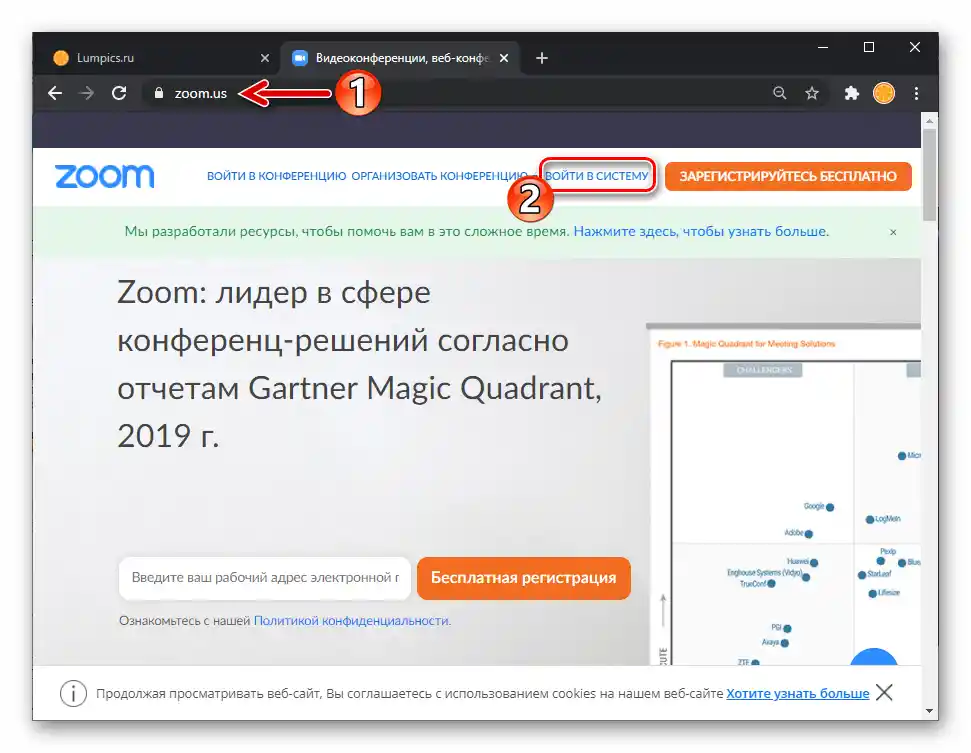
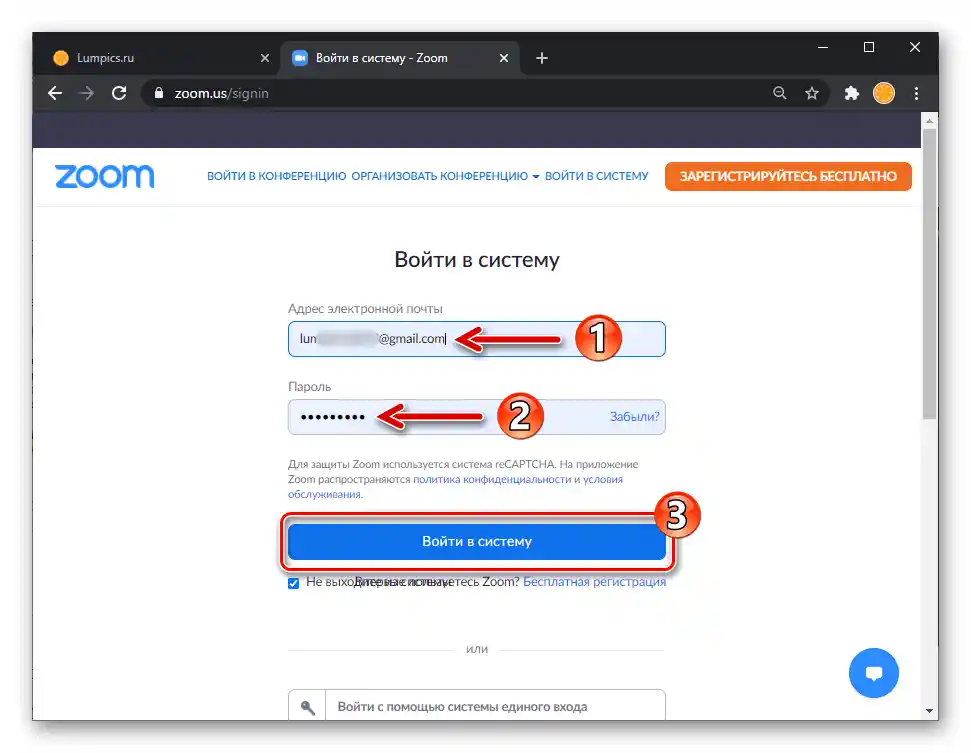
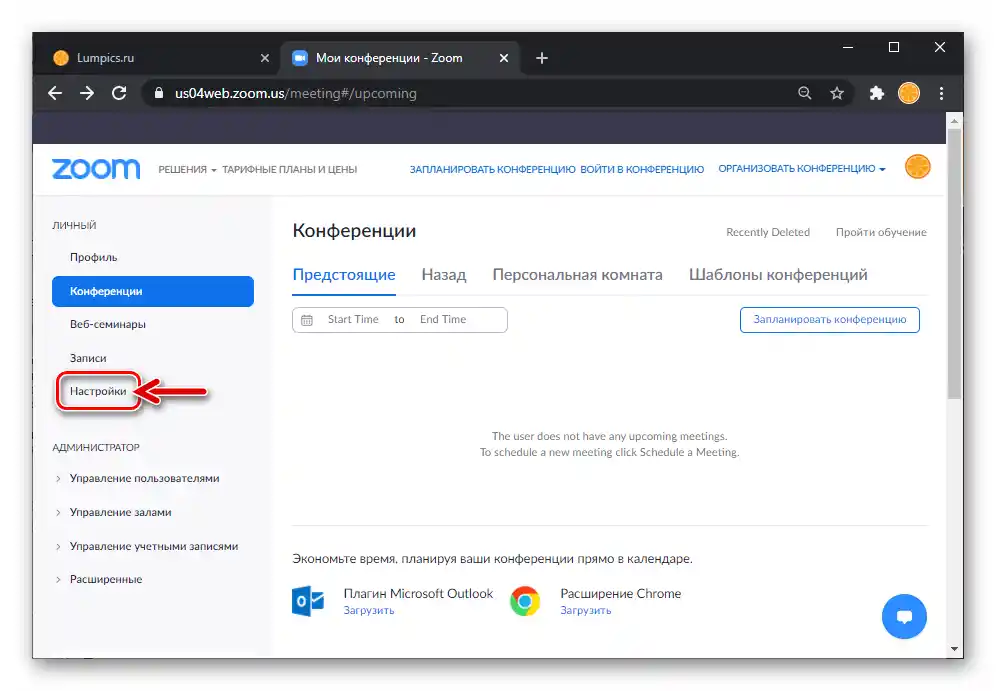
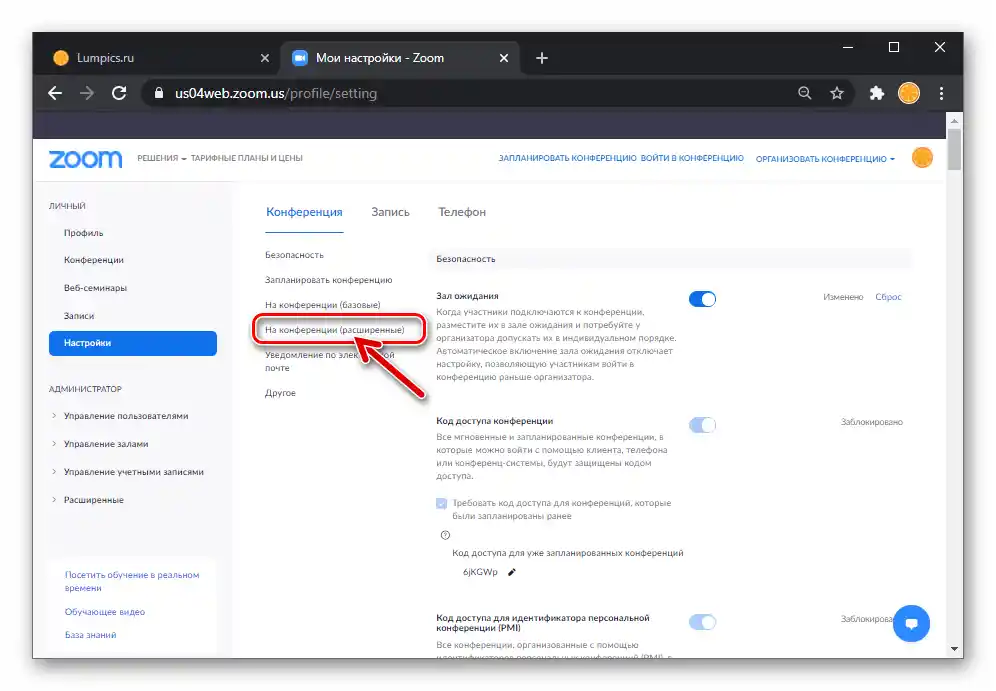
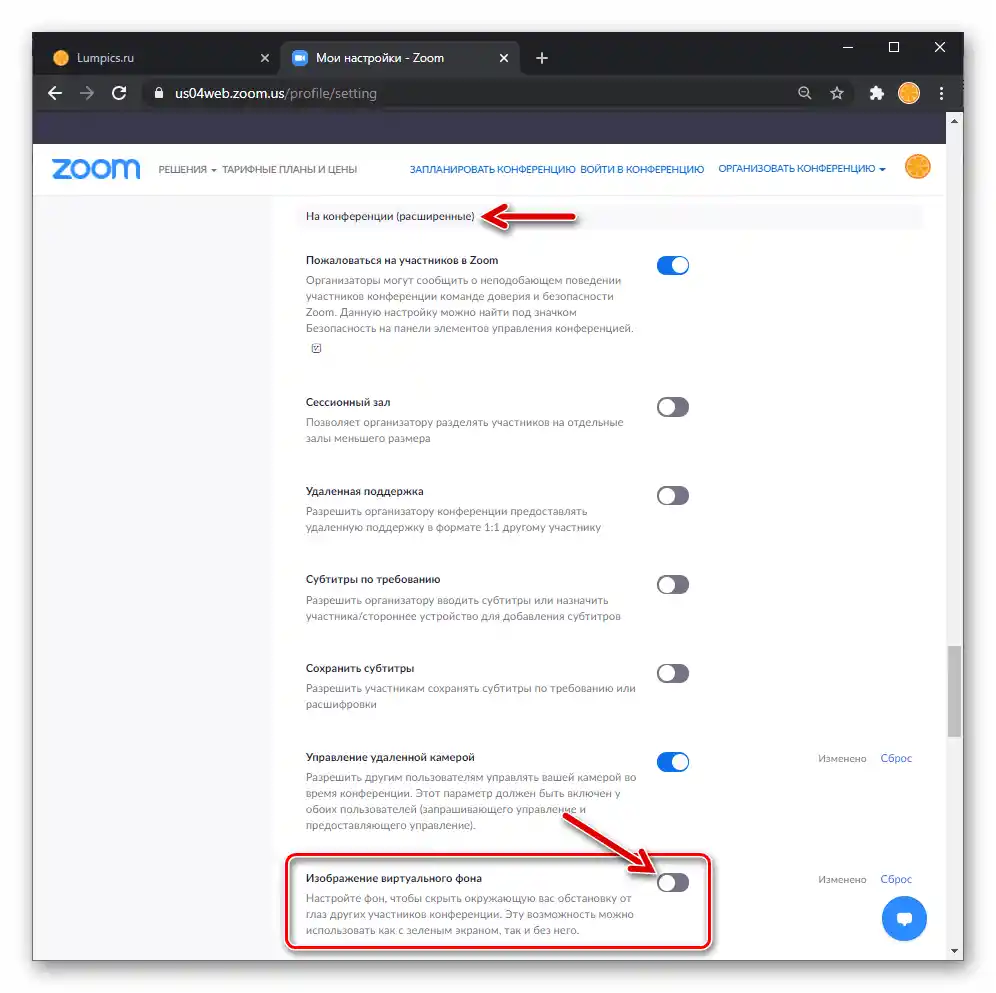
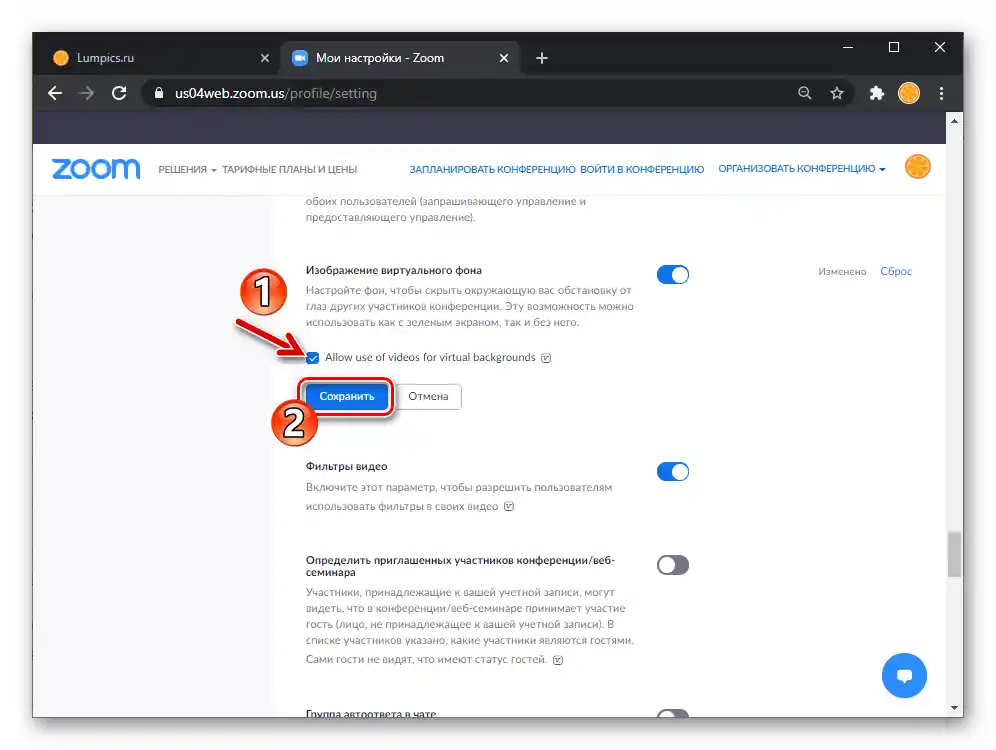
الطريقة 1: إعدادات زووم لنظام ويندوز
لتحقيق تأثير مقبول، يجب أن يكون الخلفية التي يتم استبدالها بواسطة زووم بلون موحد، وأيضًا متناقضة إلى حد ما مع الكائن الرئيسي (على سبيل المثال، مع ألوان البشرة والشعر وملابس المقدم)؛ للحصول على نتيجة مثالية، يتطلب الأمر تثبيت صورة ثابتة على الخلفية بلون أخضر (كما هو مستخدم في السينما).
- افتح "الإعدادات" لزووم على الكمبيوتر الشخصي، من خلال النقر على الترس في الزاوية العلوية اليمنى من علامة التبويب "الرئيسية" للنافذة. إذا لم يتم ذلك سابقًا، يرجى اختيار وتفعيل وضبط الكاميرا المتصلة بالكمبيوتر الشخصي للعمل في البرنامج.
لمزيد من التفاصيل: تفعيل الكاميرا في إعدادات Zoom للكمبيوتر الشخصي
- من قائمة الأقسام على اليسار في نافذة "الإعدادات" في Zoom، انتقل إلى "الخلفيات والفلاتر".
- انقر على الصورة المصغرة لأحد الخلفيات المقترحة من البرنامج لاختبار عمل خيار "الخلفية الافتراضية".
![تفعيل صورة الخلفية للفيديو في إعدادات برنامج Zoom لنظام Windows]()
نتيجة لذلك، ستتغير المنطقة المعروضة لمعاينة تدفق الفيديو الملتقط بواسطة كاميرتك.
- لتحميل صورة خاصة بك من القرص الصلب إلى Zoom وتعيينها كخلفية للفيديو:
- انقر على "+" فوق الصور المصغرة على اليمين؛
- انتقل إلى مسار ملف الصورة وافتحه.
![Zoom لنظام ويندوز زر إضافة صورتك كخلفية للفيديو في إعدادات البرنامج]()
![زووم لنظام ويندوز اختر صورة خلفية للفيديو من القرص الصلب للكمبيوتر الشخصي]()
- إذا غيرت رأيك بشأن تغيير الخلفية، انقر على "لا شيء" في منطقة المعاينة المتاحة لتعيينها كخلفية.
- بعد الانتهاء من المهمة المذكورة في عنوان المقال، أغلق نافذة "الإعدادات".
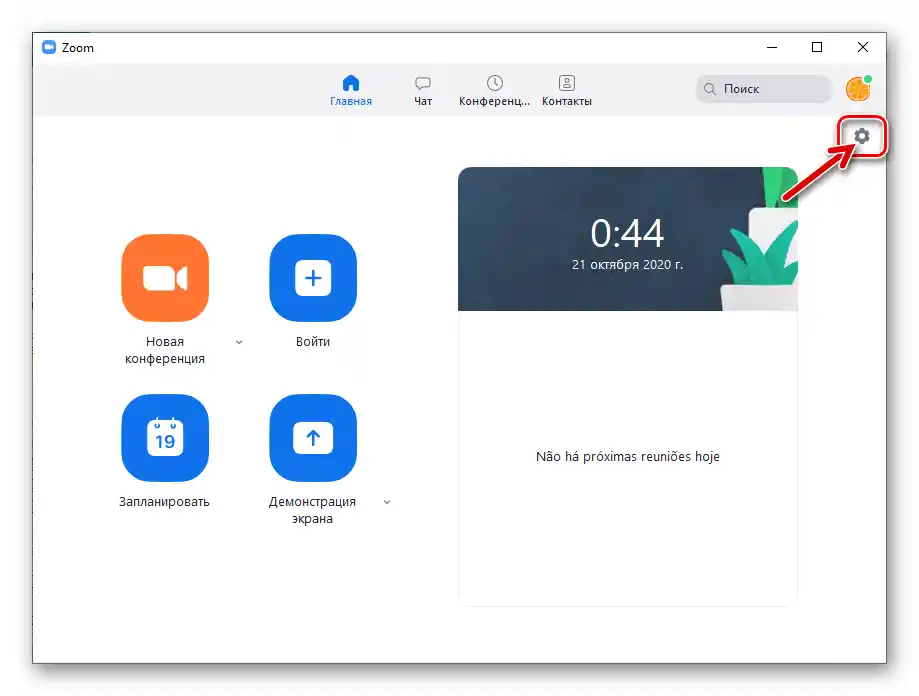
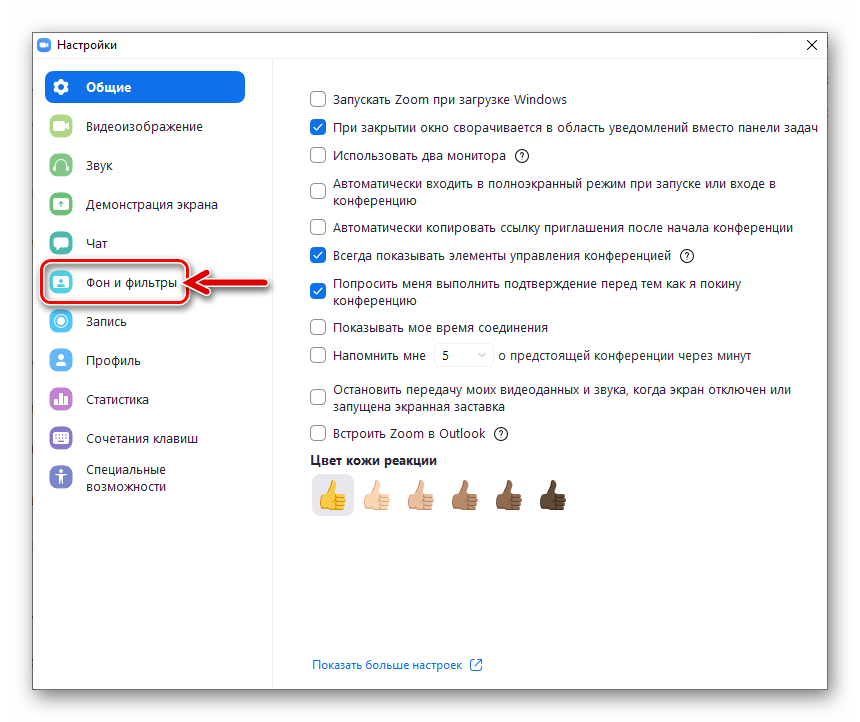
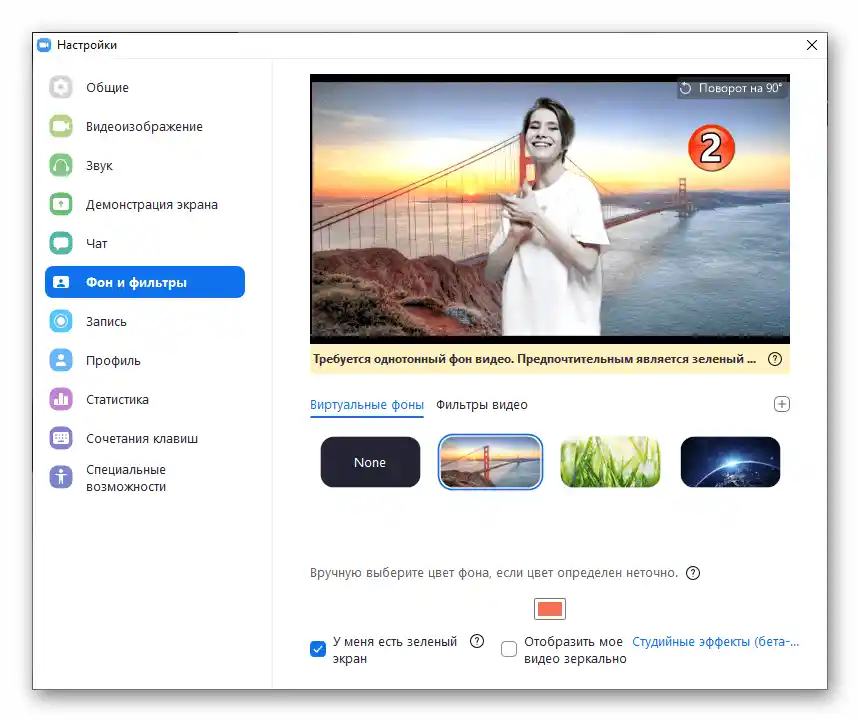
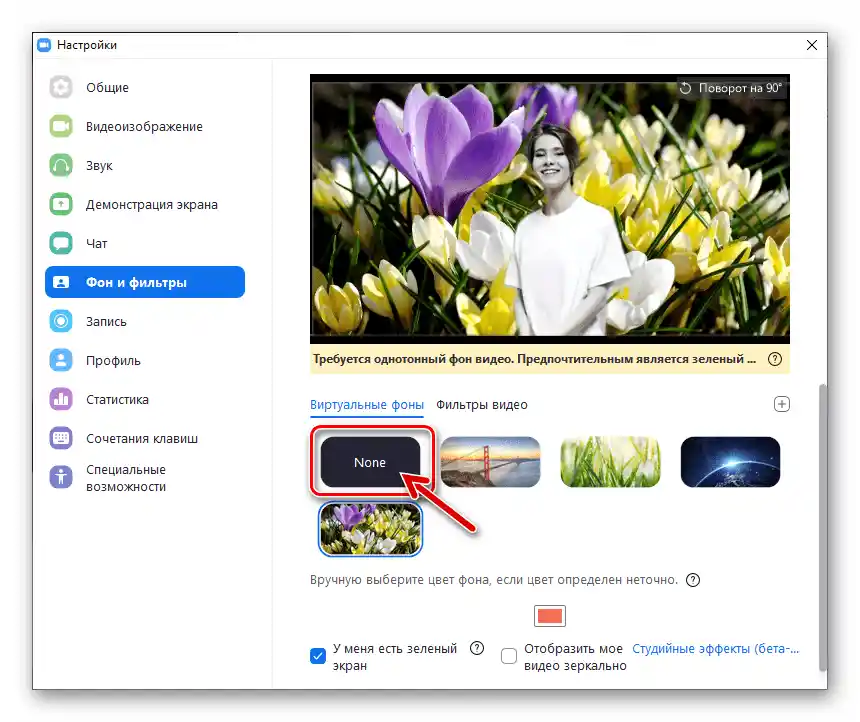
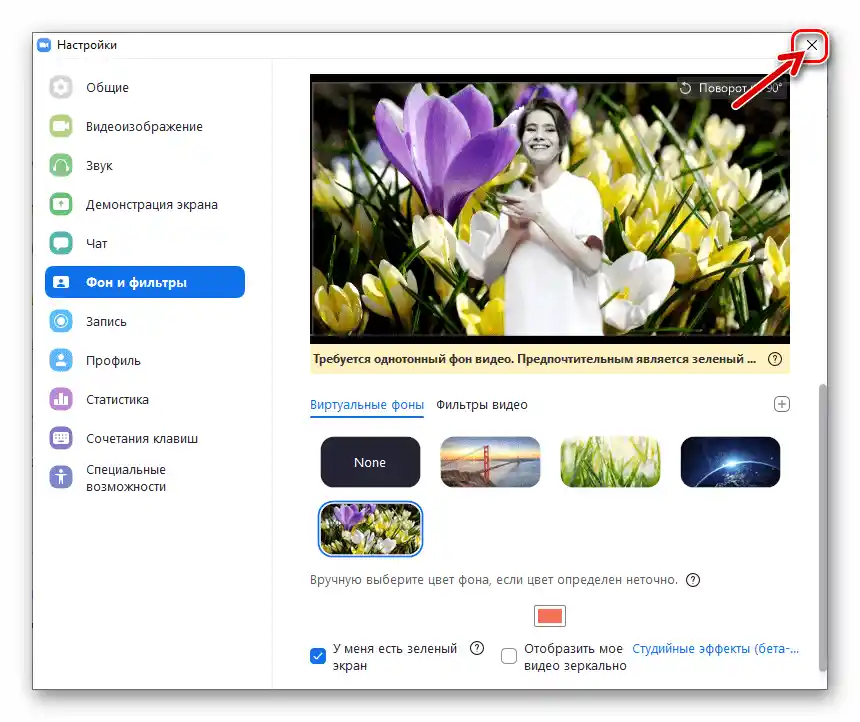
الطريقة 2: نافذة المؤتمر
يمكن تغيير الخلفية في تدفق الفيديو المرسل إلى الخدمة ليس فقط من خلال إعداد برنامج Zoom مسبقًا، ولكن أيضًا "في الوقت الحقيقي"، أي أثناء جلسة الاتصال التي انضممت إليها.
- قم بإنشاء مؤتمر عبر الإنترنت جديد أو انضم إلى مؤتمر تم تنظيمه بالفعل عبر Zoom.
- انقر على الزر الثاني في الزاوية العلوية اليمنى من شريط الأدوات لفتح قائمة إعدادات الفيديو،
![زر تشغيل وإيقاف Zoom لنظام Windows وإعدادات الفيديو في شريط أدوات نافذة المؤتمر]()
ثم اضغط على "اختيار خلفية افتراضية…".
- نتيجة لذلك، ستظهر نافذة تعرض قسم خيارات "الخلفيات والفلاتر" في نافذة "الإعدادات" في Zoom.
![Zoom لنظام ويندوز نافذة إعدادات خلفية الفيديو، التي تم استدعاؤها أثناء المؤتمر]()
لتحويل خلفية الفيديو المرسل إلى المشاركين الآخرين في المؤتمر عبر الإنترنت، تبقى تنفيذ النقاط رقم 4-6 من التعليمات السابقة في هذه المقالة.
- قم بتفعيل كاميرتك لنقل تدفق الفيديو إلى المشاركين الآخرين في المؤتمر،
![تفعيل الكاميرا الخاصة بك في Zoom على نظام Windows أثناء المؤتمر عبر الإنترنت]()
إذا لم يتم ذلك سابقًا.
لمزيد من التفاصيل: كيفية تشغيل كاميرتك أثناء المؤتمر في Zoom لنظام Windows